ドメインを取ろうと思ったお話
ドメインがね、安かったんですよ。
お名前.comってとこでたまたま見てたら、モノによっては1ドメイン200円以下。
それが1年間。
せっかくなので独自ドメインで運用してみたいなって気持ちもあったんですが、
いかんせんはてなブログProの固定費がちょっと高い。
月に1000円ぐらい出さないといけないってのはちょっとなぁ。。
VPSよりも高くなっちゃうしね、ちょっとどうなんだろう。
と思って、独自ドメインの取得を諦めた今日の昼下がり。
結構前に先にドメインが取得されていて、高額で取引されている~みたいな話を
聞いた覚えがあったのだけど、これってプレミアムドメインっていうんですね。
http://www.onamae-premium.com/domain/onamae/premium/?btn_g=pd00
↑ここから見れるんだけど、Actors.comが1億って。。
ある意味で先に取ったもん勝ちなんでしょう、それが個人かどうかは問わず。
---
そんなこんなで、GoogleウェブマスターツールとAnalyticsを使って、勉強しています。
サイトマップってSEO対策に効果があったりするんですね、あんまり知らなかったけど。
というわけで、こちらのページを参考に設定してみました。
http://inali-enably.hateblo.jp/entry/2013/07/26/143729
細かいことをやる前に、もうちょっと中身のあることが書きたいのだけれど、
仕事で文章を書くのとプライベートで書くのと、日記として書くかどうかって
ずいぶん違うんだなぁと最近思う日々弟です。
自宅で勉強出来ないひと
自宅で勉強が出来ません。
中高もそうだったんだけど、あんまり自宅で勉強をするという習慣がないのですね。
なので、高校生の時は近所のYMCAにある空き教室に潜入して、受験勉強をしてました。
これが大人になったら大変、そもそも家で勉強をするという習慣がないから、自宅で資格試験の勉強とかが出来ない。
じゃあどこでするのか?
1.図書館
いつ頃か分かりませんが、図書館では自習が禁止になっていたようです。
漫画やテレビで見かけるあの光景は本当はNGだった・・・ッ!!
のですね。
最近は便利なもので、こんなまとめをしてくれてる方もいます。
http://www.tosyokan-navi.com/list/tokusyu/ure_jisyu.html
まとめてもらえているのは有り難いのですが、数年前に千代田区役所に
入ってる図書館へ行ったところ、人が多すぎて自習の席がない。。
そんな状態でした、そりゃ綺麗だし場所も都心だし、人も集まりますね。
2.喫茶店
恐らく一番頭に浮かぶのはスタバでしょうか、過去にちょっとだけPCを持ち込んで仕事をしたのですが、とてもとても捗るものではない。。
他のお客さんに対する席を占有する申し訳なさもあるし、人も多いしで無理だと判断。
3.自習室
有料の自習室ですね、高いと取るか安いと取るかは人それぞれでしょうか。
完全個室な所もあれば、ネットカフェみたいな仕切りだけの所もある。
ただ都心にあるものは値段が結構高い、利便性が良いんだろうけど、高い。
4.六本木ライブラリー
http://www.academyhills.com/library/index.html
自習室で1万円以上のお金を出すなら、ここかなーと思って、入会しそうになりました。
月額1万円で六本木ヒルズでお金持ちっぽいことが出来るなら安いものかと。
なんて思っていた時期が私にもありました、でも六本木が近くて環境が良いのが好きならオススメなんだと思います。
最近、仕事とは別でHTMLとCSSの勉強を始めました。
昔はCCNAやプログラミングの勉強を頑張っていたなぁと思い返して、こんなエントリーにしてみました。
今?
今はMacを持ち込んで、会社の会議室で勉強をしています。
お金もかからないし、移動時間もほとんどないしでとってもオススメです!
USキーボードを買ってみました
先週のお話。
家でMacをいじっていた折、どうにもこうにも作業がやりづらい。
というのも、Windows用のディスプレイにサンダーボルトでMacをつないで、
デュアルディスプレイで使っているのですよ。
机の目の前にMacを置くと、画面がちょい見にくいので、こんな感じで使ってるんですね。
左がディスプレイ、右側がMac、右側でMacのキーボードを打ちながら、
左側のディスプレイを見るの図
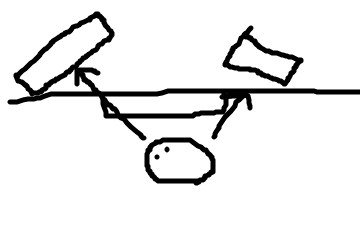
MacがJISなので、USはどんな感じなのかと思って、市販のブルートゥースで
使えるMac用キーボードを探してました。
色々と当たってみるものの、そもそも種類が少ないということで、結果的に
ロジクールのUSキーボードに落ち着きました。
ちなみにコレです

LOGICOOL Bluetooth イージースイッチ キーボード(MacOS,ios専用) K811
- 出版社/メーカー: ロジクール
- 発売日: 2013/02/08
- メディア: Personal Computers
- クリック: 1回
- この商品を含むブログを見る
コレを使いながら、今こうやってブログを書いているわけですが、慣れるまで非常に時間がかかりそうな、そんな感じ。
Enterキーの位置が¥になってるんで、Enterを押したと思ったら¥だったということが
何度あったことか。。
でもUSキーボードだとプログラム向けっぽいらしいので、とりあえず慣れるまでは頑張ります。
文字盤も良い感じに光って綺麗だしね、文字も日本語がない分スッキリしていて良い感じ。
量販店価格はおおよそ一万円ほどらしいんだけど、自分が買った量販店では値札が5980円だったおかげで
ネット通販と同じぐらいの価格帯で買えました。
さすがにコレが一万円だったら考えるなぁ。。
そんなわけで、自宅では閉じてキーボードとマウスとディスプレイを用意して、
大きな画面で作業ってのは大変おすすめです。
ちょっと場所を取っちゃうけどね。
ーーーーーーーー
数年前にはてなダイアリーを始めたけど、あんまり書くことも無く、何を書いて良いのかも分からず
結果的に放置していたのだけれど、今年は頑張って続けていこうと思います。
「あなたが知っている当たり前は、あなた以外の人にとっては宝物のような話かもしれない」ってやつですね。
Macの環境設定
Macが届いたので、環境設定にいそしんでいます。
色んなブログから様々な情報を引っ張ってはインストールし、探してはインストールし。。。
という環境設定作業をしています。
とりあえず入れたもののまとめと備忘録。
http://gori.me/mac/mac-tips/45278
iOS7風の綺麗なスクリーンセーバーということで、早速入れてみました。
確かに綺麗でちょっと癒やされるので、作業の合間に眺めるのもいいかもしれない。
2.コピペ支援ソフト
https://itunes.apple.com/jp/app/kopypasta/id463243494?mt=12&ign-mpt=uo%3D4
クリップボードを監視して、コピーしたものを溜め込む、2クリックでコピー履歴から
再度クリップボードに格納出来るソフト。
コピペを数回繰り返す時とかは便利そう。
3.Glowl
5.OmnWriter
6.ATOK月額版
ここいらは以前にMacを使っていた時にインストールしていたものなので、Mac復活につき
再度インストールしました。
そんな感じで、通常使っているWindows用のモニターとMacをサンダーボルトで接続して
デュアルディスプレイ環境で作業しています。
デュアルディスプレイだとブラウザのウインドウを2つ開いて、同時に画面を見ながら作業が出来るのが良いですね。
自分が使用しているモニターはDisplayPortが搭載、HDMI非搭載というタイプだったので
このケーブル一本でつながりました。
そもそもの値段がちょっと高いけど、3千円で色んな作業効率が上がるのでオススメです。

ミヨシ MCO Mini DisplayPort→DisplayPort変換ケーブル 2m 高解像度出力(2560×1600)対応 ホワイト DPC-DP01/WH
- 出版社/メーカー: ミヨシ
- 発売日: 2012/02/24
- メディア: Personal Computers
- 購入: 4人 クリック: 3回
- この商品を含むブログを見る
お試しあれ。
続こうして私はMacBookPro Retinaに必要なものを買いました
まだ取り寄せ中のため、MacBookProは届いていませんが、必要と思われる
アクセサリーやらめぼしいものを漁ってきました。
1.マウス
ロジクール、エレコム、マイクロソフト、バッファローが大きな所でしょうか。
現在自宅ではロジクールのM510、会社では自宅用PCに付属してたDELLマウスを使ってます。
せっかくなんで、Bluetoothのが良いかな~と思いつつ探してみるものの、あんまり無い。。
かつマウスは普段使うので気に入ったものを使いたい、ということでコレにしました。

マイクロソフト レーザー ワイヤレス マウス Arc Mouse ブラック ZJA-00067
- 出版社/メーカー: マイクロソフト
- 発売日: 2012/10/12
- メディア: Personal Computers
- クリック: 1回
- この商品を含むブログを見る
評価は微妙な感じですが、上位機種のアークタッチマウスはOSXに対応して無さそうなこと、
折りたたんだら意外とコンパクトに持ち運べること、何気に手に馴染んだこと。
値段も高すぎないので、最終的にこれを選びました。
2.タイムマシン用外付けHDD
電源コンセントを使って配線が増えるのが嫌なこと、元のSSDも256GBしかないから
あんまり大容量・高価格でない方が良いことから、これを選びました。

Transcend USB3.0/2.0 2.5インチ ポータブルHDD 耐衝撃 M3シリーズ 1TB 3年保証 TS1TSJ25M3
- 出版社/メーカー: トランセンド・ジャパン
- メディア: Personal Computers
- 購入: 6人 クリック: 7回
- この商品を含むブログを見る
USB3.0対応、バスパワー駆動、ポータブルなので場所も取らない、値段も安い。
ってことで、これを選択しました。
3.持ち運びようバックパック
MacBook Proを入れるのにおすすめバックパック - NAVER まとめ
この記事を読んで、前から気に入っていたIncaseに心が揺れ動きつつも、Thuleというバッグの
ブランドを知って、何だか良さそうなのでそっちを選びました。
まとめに紹介されている32Lはさすがにちょっと大きそうなので、ワンサイズ下の25Lに。
オンラインのアップルストアでも販売されているやつですね。
![[スーリー] THULE Crossover 17 [スーリー] THULE Crossover 17](http://ecx.images-amazon.com/images/I/510GgP-BK-L._SL160_.jpg)
[スーリー] THULE Crossover 17"/15" MackBook Pro 25L バックパック TCBP-117 ブラック (ブラック)
- 出版社/メーカー: SUNCO(サンコー)
- メディア: ウェア&シューズ
- この商品を含むブログを見る
基本的にバッグが大きい=色々詰め込んでしまう、ということになりかねないため、
Macと本とペン類と小物が入ればいいやぐらいの感じでいます。
amazonでの評判も良いので、きっと活躍してくれるでしょう。
という感じで、自分的に必要なものを購入してきた極寒の一日でした。
こうして私はMacBookPro Retinaを買いました
ちょっと出遅れた感はあるものの、MacBookPro Retinaを購入しました。
せっかくなので、購入に至る経緯とか諸々を書いてみたいと思います。
■購入に至った経緯とか理由とか
今の仕事は開発ではありません、でも仕事上はある程度開発に関わることを
知っておいた方が良いため、開発用マシンってことで購入を決めました。
また、過去にちょっとでも開発の経験があったこともあり、またやってみたいって
気持ちと、iPhoneアプリを開発してみたい気持ちもありました。
■なぜMacBookPro Retinaなのか
<価格について>
購入を決めたMBPRは13インチでメモリ8GBの256GBタイプです、いわゆる竹モデル。
比較対象はMBAの13インチでした。
今後数年は使いたいなってことを考えると、どうしてもメモリは8GBは欲しい・・・
でもMBAはメモリが4GBしかなく、後付け出来ないのでCTOで買うしかない。
CTOでメモリ8GBにすると、最安値で12万円ほどの構成になります。
メモリ4GBで妥協すると、量販店で買えば安くなるけど、4GBは「うーん…」と悩む。
MBPRの竹モデルは定価で購入すると、15万5千円です、定価の場合は3万5千円の価格差。
でも量販店で購入すると、ポイントやら値引やらで随分と安くなり、直接比較では
ないものの、結果的に12万3千円まで下がりました。
<発売時期について>
2014年6月には新しいMBAないし新しいモデルが発表されるだろうという噂があります。
今MBAを買うと、結構半端な時期になってしまう。
でもMBPRなら10月発売なので、そこまで出遅れた感もなく...という点もありました。
<想定している利用パターンについて>
ノマドっぽい感じでカフェやらでMacを開いて本を読みながらプログラミング!
という感じではなく、会社に持って行って、終業後にフリースペースで本を片手に
プログラミングということを想定しています。
なので、基本的には持ち運びするんですが、MBAとMBPRとの重量差はおおよそ200グラム。
厚みに関してはMBAもMBPRも最厚部が同じなので、厚みも重みもそこまで差が無いし
気にならないかなという感じです。
■まとめると
購入場所にもよるけど、MBA13インチ(メモリ8GB)とMBPR13インチの価格差は5千円
MBPRのほうが200グラム重たい
MBAよりMBPRの方が液晶が綺麗、解像度が高い
MBAよりMBPRの方が発売時期が遅い
ということで、MacBookPro Retinaの13インチを購入しました。
持ち運び用のリュックやケースなども買っていきます!
成人式とか3連休とか
この3連休は成人式だったようで、色んな所で着物姿の女の子を見かけました。
袴姿って普段は見かけないし、目立って浮くけど、着物姿ってのは目立っても浮かないし
どこかでイベントがあったんだろうかって思えるので、得だなと思います。はい。
この3連休は都内を離れていたのですが、3連休ということもあってか、空港は結構人が多い。
人が多い=子供も必然的に多くなる=飛行機の中で騒ぐ。
つい先日も「泣きわめく子供には睡眠薬を~」とかって騒動がありましたけど、子供は
泣くのが仕事って昔の人が言ってたのを思い出しました。
「子供嫌うな来た道だ、年寄り嫌うな行く道だ」って言葉もありますしね。
疲れてたりすると余計に苛立つのは仕方が無いことだけど、もうちょい心にゆとりが持てるような
そんな大人でありたいなと。
若者の見本になれるような大人でありたいなと成人式に参加する若者を横目で見ながら、そう思いましたとさ。
お題日記「2014年プライベートでやりたいこと」
今週のお題「2014年プライベートでやりたいこと」
だそうです。
社会人になって10年以上、その内IT業界には9年ぐらいは関わってきたのだけれど、
正直言ってプログラミングは苦手です。
物凄く苦手だし、コードが理解出来ない。
でも、ある時をきっかけに変わりました、仕事がきっかけだったのだけど、
そのきっかけがなかったら今でもプログラミングは苦手意識を持ったまま
嫌いなままだったろうなぁと思います。
今年プライベートでやりたいこと
- MacBook Airを買うこと(13インチでメモリ8GBで)
- もっともっと働くこと
- プログラムの勉強をして、何かしらの成果を出すこと
- 3番にも関わるけど、アプリなりWEBサービスなりを世の中に出したい
自分的にはこんな4つでしょうか。
一昔前に比べると、ドットインストールやスクーやら、メンタルに対する敷居を下げて
「まずはやってみようか」なんて思えるような素晴らしい環境に変わりましたね。
だから、やったことがないことでも「まずはやってみようか」の精神で頑張りたいと思います。
やってみてダメなら、その時に考えればいい。
だけど、それって正しい方向に正しい努力の仕方を正しい量でやってみたけど、何かしらの
要因があって上手くいかなかった人にだけ言えることなのかもしれない。
なんてことも考えながら、まずはやってみようか。
